Word-海报参考样式2套素材
Word2010-应用案例2:产品宣传海报

——计算机基础教研室 2013-2014学年
Word2010基本操作:艺术字、文本框、图片和 自选图形的创建、编辑及位置和层次关系
Word2010基本操作:页面边框和背景效果
计算机基础教研室
1
of
5
应用案例描述
本案例要求制作一份电子产品的宣传海报。
档
(续)
制作自绘图形标 注
图形样式和轮廓 编辑文字
形状样式
制作自绘图形宣传说明 图文环绕 编辑文字 衬于文字下方 对齐文本
计算机基础教研室
3
of
5
效果图
计算机基础教研室
of
5
案例操作步骤
详见书本P140
参考操作视频
计算机基础教研室
4
of
5
谢谢
要求:
准备素材:已提供,位置“素材”文件夹 为海报设置美观的边框和底纹 在海报中图文并茂地展示iPod nano在音乐、健身、时钟表面和FM收音机的主要功能 在海报中图文并茂地展示iPod nano的外观技术指标,突出特色
计算机基础教研室
2
of
5
规划设计步骤框图
艺术型方框 页面边框和底纹 页面背景填充 “艺术字”样式 制作艺术字 编辑艺术字 新 新 建 文 档 制作文本框宣传标语 文本效果 文字方向 选择对象 图形形状 图形组合 组合 形状填充 形状轮廓 建 文 编辑图形定点 删除图片背景 插入宣传图片 屏幕截图 设置透明色 调整图片大小、方向、 位置和环绕方式
利用word制作海报的方法步骤.doc
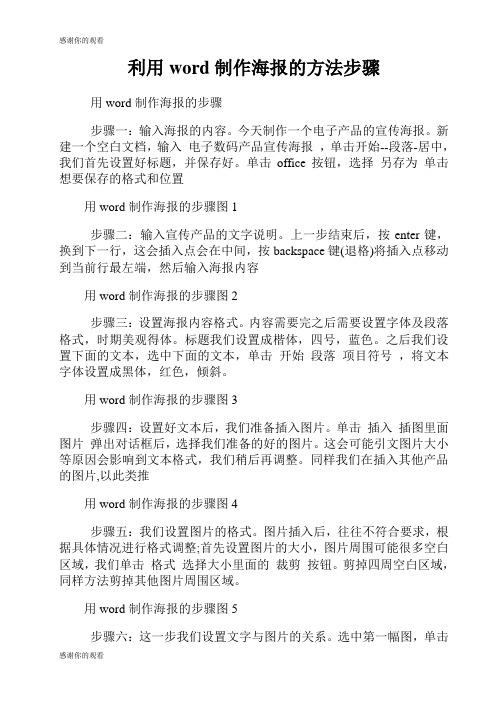
利用word制作海报的方法步骤用word制作海报的步骤步骤一:输入海报的内容。
今天制作一个电子产品的宣传海报。
新建一个空白文档,输入电子数码产品宣传海报,单击开始--段落-居中,我们首先设置好标题,并保存好。
单击office按钮,选择另存为单击想要保存的格式和位置用word制作海报的步骤图1步骤二:输入宣传产品的文字说明。
上一步结束后,按enter键,换到下一行,这会插入点会在中间,按backspace键(退格)将插入点移动到当前行最左端,然后输入海报内容用word制作海报的步骤图2步骤三:设置海报内容格式。
内容需要完之后需要设置字体及段落格式,时期美观得体。
标题我们设置成楷体,四号,蓝色。
之后我们设置下面的文本,选中下面的文本,单击开始段落项目符号,将文本字体设置成黑体,红色,倾斜。
用word制作海报的步骤图3步骤四:设置好文本后,我们准备插入图片。
单击插入插图里面图片弹出对话框后,选择我们准备的好的图片。
这会可能引文图片大小等原因会影响到文本格式,我们稍后再调整。
同样我们在插入其他产品的图片,以此类推用word制作海报的步骤图4步骤五:我们设置图片的格式。
图片插入后,往往不符合要求,根据具体情况进行格式调整;首先设置图片的大小,图片周围可能很多空白区域,我们单击格式选择大小里面的裁剪按钮。
剪掉四周空白区域,同样方法剪掉其他图片周围区域。
用word制作海报的步骤图5步骤六:这一步我们设置文字与图片的关系。
选中第一幅图,单击格式选择排列里面的文字环绕,从弹出的下拉菜单中选择四周环绕,按照同样方法设置其他图片。
设置好,我们把图片拖动到合适的位置,图片与左侧文字对齐。
用word制作海报的步骤图6步骤七:为了是得海报更加美观,我们吧标题设置为艺术字。
选中标题,单击插入选择文本里面的艺术字按钮,我们这里选择样式17,弹出对话框后,里面的文字应该是标题,直接点击确定。
用word制作海报的步骤图7步骤八:我们还可以在标题和正文之间设置个横线。
国家二级MSOFFICE高级应用机试操作题-试卷6_真题-无答案

国家二级MS OFFICE高级应用机试(操作题)-试卷6(总分6,考试时间90分钟)2. Word字处理软件的使用1. 请在“答题”菜单中选择相应的命令,并按照题目要求完成下面的操作。
注意:以下的文件必须保存在考生文件夹下。
某高校为了使学生更好地进行职场定位和职业准备,提高就业能力,该校学工处将于2013年4月29日(星期五)19:30-21:30在校国际会议中心举办题为“领慧讲堂——大学生人生规划”就业讲座,特别邀请资深媒体人、著名艺术评论家赵蕈先生担任演讲嘉宾。
请根据上述活动的描述,利用Microsoft Word制作一份宣传海报(宣传海报的参考样式请参考“Word-海报参考样式.docx”文件),要求如下:1.调整文档版面,要求页面高度35厘米,页面宽度27厘米,页边距(上、下)为5厘米,页边距(左、右)为3厘米,并将考生文件夹下的图片“Word-海报背景图片.jpg”设置为海报背景。
2.根据“Word-海报参考样式.docx”文件,调整海报内容文字的字号、字体和颜色。
3.根据页面布局需要,调整海报内容中“报告题目”“报告人”“报告日期”“报告时间”“报告地点”信息的段落间距。
4.在“报告人:”位置后面输入报告人姓名(赵蕈)。
5.在“主办:校学工处”位置后另起一页,并设置第2页的页面纸张大小为A4篇幅,纸张方向设置为“横向”,页边距为“普通”页边距定义。
6.在新页面的“日程安排”段落下面,复制本次活动的日程安排表(请参考“Word-活动日程安排.xlsx”文件),要求表格内容引用Excel文件中的内容,如若Excel文件中的内容发生变化,Word文档中的日程安排信息随之发生变化。
7.在新页面的“报名流程”段落下面,利用SmartArt,制作本次活动的报名流程(学工处报名、确认坐席、领取资料、领取门票)。
8.设置“报告人介绍”段落下面的文字排版布局为参考示例文件中所示的样式。
9.更换报告人照片为考生文件夹下的Pic 2.ipg照片,将该照片调整到适当位置,并不要遮挡文档中的文字内容。
用word做海报怎么弄_word怎么制作海报
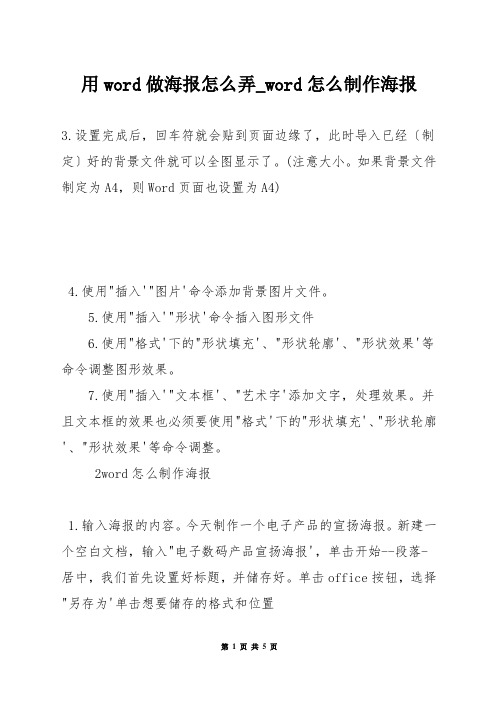
用word做海报怎么弄_word怎么制作海报3.设置完成后,回车符就会贴到页面边缘了,此时导入已经〔制定〕好的背景文件就可以全图显示了。
(注意大小。
如果背景文件制定为A4,则Word页面也设置为A4)4.使用"插入'"图片'命令添加背景图片文件。
5.使用"插入'"形状'命令插入图形文件6.使用"格式'下的"形状填充'、"形状轮廓'、"形状效果'等命令调整图形效果。
7.使用"插入'"文本框'、"艺术字'添加文字,处理效果。
并且文本框的效果也必须要使用"格式'下的"形状填充'、"形状轮廓'、"形状效果'等命令调整。
2word怎么制作海报1.输入海报的内容。
今天制作一个电子产品的宣扬海报。
新建一个空白文档,输入"电子数码产品宣扬海报',单击开始--段落-居中,我们首先设置好标题,并储存好。
单击office按钮,选择"另存为'单击想要储存的格式和位置2.输入宣扬产品的文字说明。
上一步结束后,按enter键,换到下一行,这会插入点会在中间,按backspace键(退格)将插入点移动到当前行最左端,然后输入海报内容用word做海报怎么弄_word怎么制作海报:3.设置海报内容格式。
内容必须要完之后必须要设置字体及段落格式,时期美观得体。
标题我们设置成楷体,四号,蓝色。
之后我们设置下面的文本,选中下面的文本,单击"开始'"段落'"项目符号',将文本字体设置成黑体,红色,倾斜。
4.设置好文本后,我们准备插入图片。
单击"插入'插图里面"图片'弹出对话框后,选择我们准备的好的图片。
使用word来制作海报的过程步骤

注意:本海报使用office 2010 的word来制作效果如下素材如下:一、文字材料:挑战自我,明星就是我篮球赛开始啦!一年一度的新生杯马上就要开始了,我们学院决定在9月24号开始2012年第一场新生杯友谊赛。
挑战自我,赛出水平。
热烈庆祝我院新生杯开赛!计升VS 文秘时间:2012-09-24 16:00地点:田家炳楼篮球场二、图片材料;篮球.png人物.png篮球场底部.png三、步骤第1步:新建word文档,命名为:篮球比赛海报第2步:在页面中,点击菜单栏上的插入---找到形状,选择矩形的第一个图案,回到页面,按住鼠标右键,拖动鼠标,即可得到一个矩形1。
根据页面大小,拖动到适当位置和大小。
右键点击矩形—设置形状格式—填充里面选中—渐变填充,选中你想填充的颜色(这里选择灰白渐变),点击确定。
第3步:在页面中,点击插入形状,选择星形与旗帜里面的星形,回到页面,按住鼠标右键,拖到,即可得到一个星形。
右键点击矩形—设置形状格式—填充里面选中—渐变填充,选中你想填充的颜色,点击确定。
复制这个星形(选中星形,右键鼠标,复制),按住ctrl+V即可复制出一个星形,重复两次这个步骤,即可得到4个星形,用鼠标将其拖到合适位置。
第4步:点击插入--插入一个文本框(文本框1)——选中文本框——右键——设置形状格式——填充(选择由浅黄到白色渐变)——线条颜色(无线条)。
第5步:点击插入---找到艺术字—选中你想要的效果的艺术字效果,输入“挑战自我明星就是我”确定就即可插入艺术字。
第6步:点击插入按钮--插入--插入---图片--找到素材中的<篮球.png>,右击图片,选中大小和位置---文字环绕方向,在环绕方式里选中上下型,把图片拖矩形2的中间,按住shift键拉伸图片,适当变形,拉伸到你想要的大小。
第7步:将文本框1、所插入的艺术字、图片(篮球.png)、排版,,然后按住shift键分别选中这三个对象,拖动到比较偏向顶部的地方。
如何利用Word文档创建漂亮的海报和宣传资料
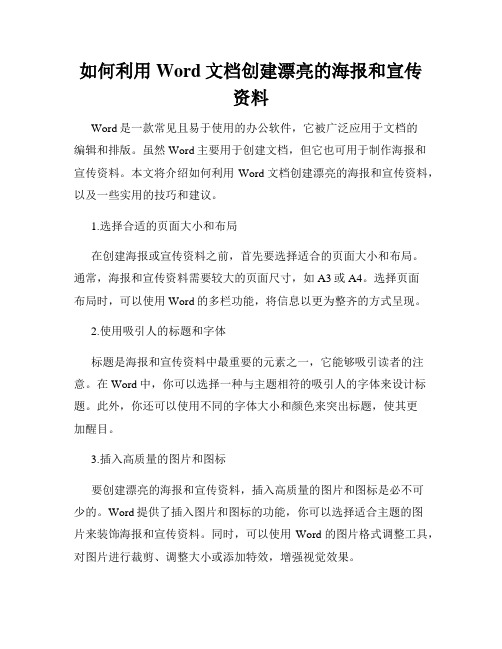
如何利用Word文档创建漂亮的海报和宣传资料Word是一款常见且易于使用的办公软件,它被广泛应用于文档的编辑和排版。
虽然Word主要用于创建文档,但它也可用于制作海报和宣传资料。
本文将介绍如何利用Word文档创建漂亮的海报和宣传资料,以及一些实用的技巧和建议。
1.选择合适的页面大小和布局在创建海报或宣传资料之前,首先要选择适合的页面大小和布局。
通常,海报和宣传资料需要较大的页面尺寸,如A3或A4。
选择页面布局时,可以使用Word的多栏功能,将信息以更为整齐的方式呈现。
2.使用吸引人的标题和字体标题是海报和宣传资料中最重要的元素之一,它能够吸引读者的注意。
在Word中,你可以选择一种与主题相符的吸引人的字体来设计标题。
此外,你还可以使用不同的字体大小和颜色来突出标题,使其更加醒目。
3.插入高质量的图片和图标要创建漂亮的海报和宣传资料,插入高质量的图片和图标是必不可少的。
Word提供了插入图片和图标的功能,你可以选择适合主题的图片来装饰海报和宣传资料。
同时,可以使用Word的图片格式调整工具,对图片进行裁剪、调整大小或添加特效,增强视觉效果。
4.利用表格和图表展示信息表格和图表是展示信息和数据的有效工具,它们可以帮助读者更清晰地理解内容。
在Word中,你可以使用表格功能创建表格,并将需要展示的信息填充到表格中。
此外,Word还提供了丰富的图表类型可供选择,如柱状图、饼图等,可以根据需要插入图表并自定义样式。
5.使用文字框和形状进行布局设计为了使海报和宣传资料更加整洁美观,你可以使用Word中的文字框和形状进行布局设计。
文字框可以用于容纳文本,可以调整大小和样式,使其与整体布局相协调。
同时,你还可以使用形状工具来创建各种几何形状,并将其用于修饰和装饰。
6.定制页眉和页脚为了更好地呈现内容,你可以定制海报和宣传资料的页眉和页脚。
在Word中,你可以插入公司或活动的Logo,并在页眉或页脚中添加文字或日期等信息。
国家二级MSOffice高级应用机试模拟试卷90_真题-无答案
国家二级(MS Office高级应用)机试模拟试卷90(总分76,考试时间90分钟)1. 选择题1. 设二叉树共有500个结点,其中叶子结点有250个。
则度为2的结点个数是A. 0B. 1C. 249D. 不可能有这样的二叉树2. 下列叙述中正确的是A. 带链栈的栈底指针是固定的B. 带链栈的栈底指针是随栈的操作而动态变化的C. 若带链队列的队头指针与队尾指针相同,则队列为空D. 若带链队列的队头指针与队尾指针相同,则队列中至少有一个元素3. 带链队列空的条件是A. front=rear=NULLB. front=rear=-1C. front=NULL且real=-1D. front=-1且rear=-NULL4. 设一棵树的度为3,其中没有度为2的结点,且叶子结点数为6。
该树中度为3的结点数为A. 1B. 2C. 3D. 不可能有这样的树5. 软件生命周期可分为定义阶段、开发阶段和维护阶段,下面不属于开发阶段任务的是A. 测试B. 设计C. 编码D. 需求分析6. 下面属于黑盒测试方法的是A. 判定覆盖B. 条件覆盖C. 错误推测法D. 基本路径测试7. 下面属于整数类I实例的是A. -101B. 101C. 101E02D. 123.4568. 数据库管理系统的基本功能不包括A. 数据库访问B. 数据库定义C. 数据库的建立和维护D. 数据库和网络中其他系统的通信9. 由关系R1和R2得到关系R3的操作是A. 等值连接B. 并C. 笛卡尔积D. 交10. 某图书集团数据库中有关系模式R(书店编号,书籍编号,库存数量,部门编号,部门负责人),其中要求①每个书店的每种书籍只在该书店的一个部门销售;②每个书店的每个部门只有一个负责人;③每个书店的每种书籍只有一个库存数量。
则关系模式R最高是A. 2NFB. 1NFC. 3NFD. BCNF11. 某企业为了构建网络办公环境,每位员工使用的计算机上应当具备的设备是:A. 网卡B. 摄像头C. 无线鼠标D. 双显示器12. 某企业为了组建内部办公网络,需要具备的设备是:A. 大容量硬盘B. 路由器C. DVD光盘D. 投影仪13. 某企业为了建设一个可供客户在互联网上浏览的网站,需要申请一个:A. 密码B. 邮编C. 门牌号D. 域名14. 为了保证公司网络的安全运行,预防计算机病毒的破坏,可以在计算机上采取的方法是:A. 磁盘扫描B. 安装浏览器加载项C. 开启防病毒软件D. 修改注册表15. 小华利用Word编辑一份书稿,出版社要求目录和正文的页码分别采用不同的格式,且均从第1页开始,最优的操作方法是:A. 将目录和正文分别存在两个文档中,分别设置页码B. 在目录与正文之间插入分节符,在不同的节中设置不同的页码C. 在目录与正文之间插入分页符,在分页符前后设置不同的页码D. 在Word中不设置页码,将其转换为PDF格式时再增加页码16. 小明的毕业论文分别请两位老师进行了审阅。
2016计算机二级MS Office真题16
1下列叙述中正确的是()。
结点中具有两个指针域的链表一定是二叉链表结点中具有两个指针域的链表可以是线性结构,也可以是非线性结构二叉树只能采用链式存储结构循环链表是非线性结构正确答案:B答疑:【解析】具有两个指针域的链表可能是双向链表,A选项错误。
双向链表是线性结构,二叉树为非线性结构,二者结点中均有两个指针域,B选项正确。
二叉树通常采用链式存储结构,也可采用其他结构,C选项错误。
循环链表是线性结构,D选项错误。
2某二叉树的前序序列为ABCD,中序序列为DCBA,则后序序列为()。
BADCDCBACDABABCD正确答案:B答疑:【解析】二叉树遍历可以分为3种:前序遍历(访问根结点在访问左子树和访问右子树之前)、中序遍历(访问根结点在访问左子树和访问右子树两者之间)、后序遍历(访问根结点在访问左子树和访问右子树之后)。
本题根据前序序列为ABCD,可知A为根结点。
根据中序序列为DCBA可知DCB是A的左子树。
根据前序序列可知B是CD的根结点。
再根据中序序列可知DC是结点B的左子树。
根据前序序列可知,C是D的根结点,故后序序列为DCBA,B选项正确。
3下面不能作为软件设计工具的是()。
PAD图程序流程图数据流程图(DFD图)总体结构图正确答案:C答疑:【解析】软件设计常用的工具有:图形工具:程序流程图、N-S图、PAD 图、HIPO;表格工具:判定表;语言工具:PDL(伪码)。
另外,在结构化设计方法中,常用的结构设计工具是结构图,故选择C选项。
4逻辑模型是面向数据库系统的模型,下面属于逻辑模型的是()。
关系模型谓词模型物理模型实体-联系模型正确答案:A答疑:【解析】逻辑数据模型也称数据模型,是面向数据库系统的模型,着重于在数据库系统一级的实现。
成熟并大量使用的数据模型有层次模型、网状模型、关系模型和面向对象模型等。
故A选项正确。
5运动会中一个运动项目可以有多名运动员参加,一个运动员可以参加多个项目。
则实体项目和运动员之间的联系是()。
全国计算机二级MSOFFICE操作题
全国计算机二级MSOFFICE操作题WORD文字处理题请在【答题】菜单下选择【进入考生文件夹】命令,并按照题目要求完成下面的操作。
注意:以下的文件必须都保存在考生文件夹下。
文档“北京政府统计工作年报.docx”是一篇从互联网上获取的文字资料,请打开该文档并按下列要求进行排版及保存操作:(1)将文档中的西文空格全部删除。
(2)将纸张大小设为16开,上边距设为3.2 cm、下边距设为3cm,左右页边距均设为2.5cm。
(3)利用素材前三行内容为文档制作一个封面页,令其独占一页(参考样例见文件“封面样例.png”)。
(4)将标题“(三)咨询情况”下用蓝色标出的段落部分转换为表格,为表格套用一种表格样式使其更加美观。
基于该表格数据,在表格下方插入一个饼图,用于反映各种咨询形式所占比例,要求在饼图中仅显示百分比。
(5)将文档中以“一、”、“二、”……开头的段落设为“标题l”样式;以“(一)”、“(二)”……开头的段落设为“标题2”样式;以“1、”、“2、”……开头的段落设为“标题3”样式。
(6)为正文第2段中用红色标出的文字“统计局队政府网站”添加超链接,链接地址为“”。
同时在“统计局队政府网站”后添加脚注,内容为“”。
(7)将除封面页外的所有内容分为两栏显示,但是前述表格及相关图表仍需跨栏居中显示,无需分栏。
(8)在封面页与正文之间插入目录,目录要求包含标题第l一3级及对应页号。
目录单独占用一页,且无须分栏。
(9)除封面页和目录页外,在正文页上添加页眉,内容为文档标题“北京市政府信息公开工作年度报告”和页码,要求正文页码从第1页开始,其中奇数页眉居右显示,页码在标题右侧,偶数页眉居左显示,页码在标题左侧。
(10)将完成排版的分档先以原Word格式及文件名“北京政府统计工作年报.docx”进行保存,再另行生成一份同名的PDF文档进行保存。
请在【答题】菜单下选择【进入考生文件夹】命令,并按照题目要求完成下面的操作。
word报纸模板和素材1 (4)
《倾世皇妃》电视剧改编自慕容湮儿的超高人气同名小说(倾世皇妃),讲述了宫闱权谋之下,女主角在弑杀血腥中沉沦起伏,国仇家恨的倾世之爱。
林心如工作室近日表示,豪华的演员阵容会是该剧的最大看点之一,届时将有多位当红一线明星倾力助阵,其中不乏影帝级人物。
该剧还以“美”字打头,无论是场景、服装、道具,都将做到美轮美奂,更欲用多位帅哥美女来满足观众对美的追求。
《倾世皇妃》电视剧作为林心如首次担纲制作人的古装大戏,即将开拍的消息一经传出便引起诸多关注,网络上对于该剧的讨论已经热火朝天,网友们纷纷给予了极大的支持,更有粉丝精心自制概念海报,旨在用行动表示对偶像的热爱之情,足以证明林心如势不可挡的超高人气。
《倾世皇妃》电视剧将网罗两岸三地一线男星,打造最纯正皇家气势。
该剧将斥巨要复国,为父母报那血海深仇。
看一个手无缚鸡之力的女子要如何复国?看马馥雅如何在复国的历程中与蜀国、北汉两国储君孟祈佑(严宽)、刘连城之间的情感纠葛、利益交换?看马馥雅如何遭受因嫉妒自己而费尽心机想要迫害自己的堂姐马湘云(洪小铃)的溃灭?看馥雅公主变身一代倾国倾城的倾世皇妃之峥嵘岁月……简介二五代十国,战祸纷争,楚国公主馥雅,因国破家亡之痛,馥雅与连城与蜀国废太子祈佑结盟,互为利用,馥雅助其夺位,祈佑助其复国。
馥雅和祈佑结盟后,本以为祈佑利益熏心,但几经危难,馥雅才知祈佑是一个悲剧英雄。
两人从误解到了解,进而倾心相恋,岂知馥雅身陷残酷宫斗之中,无法自拔。
祈佑为保护家国,御驾亲征,却遭人出卖,兵败被北汉情敌皇帝连城所掳。
馥雅不惜进北汉与连城联姻,不但保得清白之身,亦成功救回祈佑。
然而馥雅与祈佑归国后,被污蔑与连城有染。
馥雅被设计流产,还嫁祸给祈佑,两人遂怨怼成仇。
馥雅性情大变,开始作恶宫中,报复祈佑。
待真相大白,馥雅方知楚国覆亡,情爱梦碎,皆是连城为得到她所为······简介三北方有佳人,绝世而独立。
